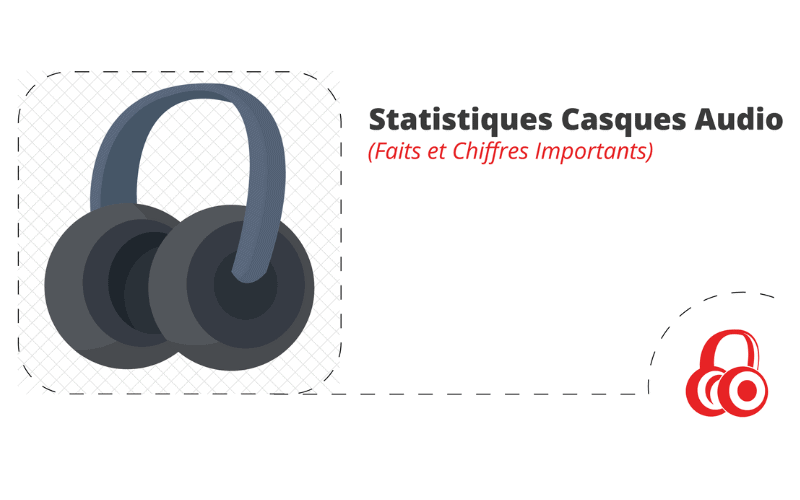Votre casque Astro a toujours été un fidèle allié de vos sessions de gaming multijoueur.
Jusqu’à aujourd’hui. Voilà qu’il ne fonctionne plus comme avant.
Les problèmes les plus courants concernent la qualité du son ou les difficultés avec les mises à jour et c’est peut-être ce qui vous amène ici.
Ne vous inquiétez pas. Nous avons listé ici tous les problèmes connus avec les casques Astro, vous reprendrez donc votre partie d’ici quelques minutes.

- 1. Astro A50 Ne S’éteint Plus
- 2. Astro A50 Ne S’allume Plus
- 3. Écho Astro A50
- 4. Problème Batterie Astro A50
- 5. Astro A50 Ne Charge Plus
- 6. Problème Mise à Jour Astro A50
- 7. Astro A50 Plus de Son
- 8. Astro A50 Retour de Voix
- 9. Comment Réinitialiser Votre Casque Astro A50 ?
- 10. Comment Faire Une Mise à Jour du Firmware de Votre Casque Astro A50 ?
- 11. Comment Faire Une Mise à Jour de votre Casque Astro A50 pour l’utiliser avec la Xbox Series X ?
- 12. Astro A40 Micro Ne Fonctionne Pas
- 13. Grésillement Micro Astro A40
- 14. Problème Son Astro A40
- 15. Astro A40 Retour de Voix
- 16. Astro A10 Problème Micro
- 17. Comment Contacter le Support Astro ?
- Pour Résumer
- Sources
1. Astro A50 Ne S’éteint Plus
Vous aimeriez pouvoir éteindre votre casque Astro A50, mais n’y parvenez pas. D’ailleurs, généralement, cela s’accompagne de difficultés pour régler le volume sonore.
La démarche, puisqu’il ne veut pas s’éteindre, c’est de laisser la batterie se vider d’elle-même. Cela vous prive du casque quelques heures, mais c’est la seule solution.
Une fois la batterie vidée, synchronisez-le avec la base, ou le Mixamp selon votre configuration, dès que vous avez rebranché votre casque afin de l’alimenter à nouveau. La synchronisation effacera le bug qui empêche le casque Astro A50 de s’éteindre.
Pour la réaliser, appuyez 3 secondes sur le bouton d’alimentation du casque, puis 3 secondes sur celui du Mixamp. Les LED d’alimentation passeront à la couleur blanche.
2. Astro A50 Ne S’allume Plus
Votre casque Astro A50 ne s’allume plus, vous pouvez légitimement craindre que ce dernier ne fonctionne plus et qu’il soit déjà l’heure d’en acheter un nouveau. Ce n’est pas nécessairement le cas !
- Assurez-vous que la batterie est suffisamment chargée en branchant le casque quelques minutes avant de faire un nouvel essai. Si le casque semble mal se recharger, essayez de changer le câble USB, si possible pour un de meilleure qualité.
- Faites un hard reset du casque. Appuyez sur les boutons Dolby et Game du casque. Au bout de quelques secondes (patientez au maximum une minute mais 15 secondes devraient suffire), le casque va se réinitialiser. Vous pourrez alors le recharger.
3. Écho Astro A50
Si vous avez de l’écho dans le casque Astro A50, il faut déterminer son origine. Et est-ce vous qui entendez de l’écho, vos interlocuteurs ou les deux ? Est-ce que l’écho vient de l’utilisation du Mixamp par exemple ou bien du casque en lui-même ?
Dans la grande majorité des cas, le problème de l’écho avec le casque Astro A50 vient de son utilisation sur la PS5, avec ou sans Mixamp. Cependant, le fabricant n’a pas donné de réponses très fiables sur ce problème.
Ainsi, il faut commencer par s’assurer que tout est à jour, la console et la manette, le casque et le Mixamp. Il faut aussi que vous utilisiez la sortie PlayStation et non PC.
Au vu des commentaires de nombreux utilisateurs, il se peut que vous ne puissiez résoudre ce problème. Il faudra alors vous tourner vers la garantie de votre produit afin de faire valoir vos droits.
À défaut, vous pouvez aussi faire une remise à zéro (hard reset) de votre casque afin de repartir sur une base saine, mais là aussi sans promesse.
4. Problème Batterie Astro A50
Votre casque Astro 50 fonctionne lorsqu’il est branché à l’alimentation, mais vous ne pouvez plus vous en servir dès qu’il est débranché ? Les batteries sont définitivement usées.
Il est alors nécessaire de les changer : si vous êtes muni du bon équipement et un minimum bricoleur, cela vous prendra maximum une demi-heure une fois que vous vous êtes procuré la batterie de remplacement.
N’hésitez pas toutefois à faire jouer la garantie, si elle est toujours valable ou à vous rapprocher d’un professionnel si besoin.
5. Astro A50 Ne Charge Plus
Un problème de chargement de la batterie avec votre A50 ? Vous avez beau le mettre à charger, rien ne se passe. Plusieurs possibilités s’offrent à vous :
- Chargez le casque pendant environ 30 minutes. Le casque peut être totalement déchargé si vous ne l’utilisez pas souvent.
- Essayez avec un autre câble, au cas où ce dernier serait dysfonctionnel.
- Faites un hard reset en appuyant sur les boutons Dolby et Game en même temps jusqu’à ce que la base se rallume.
Si rien de tout cela ne fonctionne, peut-être que la batterrie est défectueuse. Voyez pour faire jouer la garantie ou le faire réparer.
6. Problème Mise à Jour Astro A50
Il est parfois compliqué de faire la mise à jour du casque, mise à jour qui peut être demandée lors de la première utilisation.
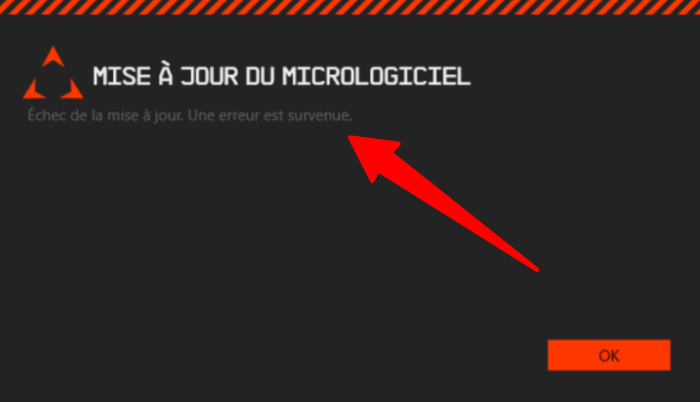
Il faut tout d’abord faire une réinitialisation du casque en appuyant sur Dolby et Game en même temps jusqu’au clignotement lumineux.
Ensuite, vous devez poser le casque sur le support de façon à ce que le contact se fasse. Les 4 LED de la base clignotent en se suivant l’une l’autre pour indiquer que le casque est bien positionné.
La mise à jour se fait ensuite via le logiciel pour le casque installé sur le PC. Le logiciel est téléchargeable directement depuis le site d’Astro.
7. Astro A50 Plus de Son
Vous n’avez plus de son dans votre casque A50 ? Voici les quelques éléments à contrôler si vous vous servez du casque sur un ordinateur.
Plus de son sur votre PC
Si possible, vérifiez d’abord si vous rencontrez le problème sur un autre PC. Si vous n’avez pas de problèmes sur un autre PC, on peut en déduire que la cause est logicielle et qu’il s’agit d’un bug que l’on peut corriger. Si le problème est commun à n’importe quel ordinateur sur lequel vous testez votre casque, alors il s’agit plus sûrement d’un problème physique de votre casque. Il faudra peut-être envisager de faire jouer la garantie.
- Assurez-vous que la base est bien branchée à votre PC et que le commutateur est positionné sur PC.
- Cliquez sur l’icône de volume puis sur Ouvrir le mélangeur de volume. Vous pouvez alors régler les différents curseurs sonores. Mettez-les au maximum et testez votre Astro A50.
- Faites de votre casque votre périphérique par défaut : Panneau de configuration > Matériel et Audio > Son > Lecture > Allez sur le casque et faites un clic droit puis définissez-le comme périphérique par défaut. Faites de même pour l’enregistrement du son en allant sur l’onglet juste à droite de celui de Lecture.
- Mettez à jour le pilote de votre carte son. Allez dans Panneau de configuration > Périphériques et Imprimante > Gestionnaire de périphériques > Entrées et sorties Audio > Choisissez le périphérique et clic droit pour le mettre à jour.
- Supprimez l’amélioration audio : Faites Win+R > tapez mmsys.cpl > (ou faites ceci Panneau de configuration > Matériel et Audio > Son > Lecture) > Choisissez le casque A50 > Clic droit puis Propriétés > Statistiques avancées > Décochez la case Activer les améliorations audio.
Plus de son depuis votre console de jeu
Si vous n’avez pas de son avec votre casque et votre console, que ce soit une Xbox ou une Playstation, le problème vient d’une nécessaire mise à jour de la station de charge. Vous pouvez la faire en la branchant à votre PC et en utilisant le logiciel propre à Astro (Astro Command Center). Ceci est à considérer à partir du moment où vous avez perdu le son de façon inexpliquée avec votre casque.
8. Astro A50 Retour de Voix
Le retour de voix peut être assez agaçant, surtout lorsqu’il n’est pas voulu.
Pour le supprimer, allez dans l’application Astro Command Center. Ensuite, allez dans l’onglet Microphone puis voyez si le Système de retour vocal, autrement appelé Sidetone, est actif. Si oui, désactivez-le. Ce réglage ou cette désactivation de Sidetone fonctionne aussi bien pour les problèmes sur ordinateur que sur console.
9. Comment Réinitialiser Votre Casque Astro A50 ?
Pour réinitialiser son casque Astro A50, la démarche est assez simple. Elle se fait lorsque le casque est allumé, par exemple lorsqu’il est posé sur la base.
Il vous suffit alors d’appuyer simultanément sur les boutons Dolby et Game, pendant un minimum de 15 secondes, jusqu’à ce que la base se rallume.
10. Comment Faire Une Mise à Jour du Firmware de Votre Casque Astro A50 ?
La mise à jour du firmware de votre casque Astro A50 se fait via le logiciel Centre de commande édité par Astro. On peut le trouver sur le site d’Astro Gaming (lien ci-dessous dans la section Sources) dans la section Logiciel de la rubrique Assistance ou sur le Microsoft Store.
Une fois dans ce logiciel, vous cliquez sur la roue dentée présente en haut à droite de l’écran puis sur Mettre à jour le micro-logiciel manuellement. Veillez à mettre au préalable votre casque sur la base.
11. Comment Faire Une Mise à Jour de votre Casque Astro A50 pour l’utiliser avec la Xbox Series X ?
La mise à jour du casque Astro est cruciale si vous voulez utiliser le casque A50 avec votre Xbox Series X. Il faut faire ceci :
- Placez le casque sur la base, et connectez la base à votre PC.
- Téléchargez le logiciel Astro Command Center, si vous ne l’aviez pas encore fait.
- Installez le logiciel sur votre PC comme vous le feriez avec un autre logiciel.
- Ouvrez le logiciel et cliquez sur la notification indiquant qu’une mise à jour est disponible (si elle n’apparaît pas, c’est que votre casque est déjà prêt pour la Xbox Series X).
- Faites la mise à jour.
- Votre casque est prêt à être branché en USB sur la Series X, et non plus en optique comme il était possible sur les anciens modèles de consoles Xbox.
12. Astro A40 Micro Ne Fonctionne Pas
Le micro ne votre casque A40 fonctionne pas ou mal, vous entendez des sons parasites ou le son n’est pas du tout capté ? C’est le signe qu’il est nécessaire de faire une mise à jour du casque.
Posez le casque sur son socle lui-même relié à votre PC, sur lequel vous aurez installé le logiciel Astro Command Center. En ouvrant ledit logiciel, vous aurez la possibilité de mettre à jour le casque via une notification apparaissant à l’écran.
Veillez également à ce que logiciel Astro Command Center soit à jour. Normalement, la mise à jour est proposée automatiquement si elle est disponible, lorsque vous ouvrez le logiciel.
Dans ce même logiciel, vous pouvez aussi vérifier et ajuster ensuite les paramètres du microphone.
13. Grésillement Micro Astro A40
Votre casque Astro A40 grésille, mais grésille-t-il lorsqu’il est utilisé sur un autre matériel ? Et sans le Mixamp ?
Si le grésillement n’a lieu que sur un seul appareil, comme votre PC, faites toutes les mises à jour nécessaires. Cela concerne donc le système d’exploitation comme la carte son. Ensuite, faites aussi toutes les mises à jour de votre casque en le posant sur sa base, reliant cette dernière à votre PC puis en ouvrant le logiciel ASTRO Command Center.
Si le problème persiste, quelle que soit la source sonore utilisée, le problème vient plus sûrement du casque en lui-même et non pas de son logiciel. Dans ce cas, il est peut-être défectueux.
14. Problème Son Astro A40
Les problèmes de son avec le Astro A40 peuvent être nombreux.
S’il s’agit d’une absence de son sur le PC, mettez votre carte son à jour directement en téléchargeant les pilotes depuis le site du fabricant lorsque c’est possible.
Si vous avez de l’écho sur votre PS4, il faut désactiver le son Dolby sur le Mixamp.
De façon générale, mettez si possible à jour votre console, autant que le casque lui-même.
15. Astro A40 Retour de Voix
Si le retour de voix n’est pas bon, c’est que vous n’entendez pas bien votre propre voix dans le casque lorsque vous jouez avec plusieurs autres personnes.
C’est une fonctionnalité qui a posé des problèmes à la sortie du casque, qui est aujourd’hui bien maîtrisée. Commencez donc par faire une mise à jour du casque ainsi que de votre console afin d’avoir la dernière version.
Pour les bons branchements, il faut relier la console au Mixamp avec le câble optique et l’USB. Le Mixamp doit être relié au casque via un câble Jack.
Rendez-vous par ailleurs dans les paramètre Microphone du Astro Command Center pour tester et ajuster vos réglages.
16. Astro A10 Problème Micro
Le casque A10 fonctionne mal sur votre ordinateur ? Faites Win+R puis tapez Control, cliquez sur Matériel et audio > Son puis faites un clic droit sur votre casque A10 pour en faire votre périphérique par défaut. Rendez-vous aussi dans l’onglet Enregistrement pour en faire le périphérique par défaut et pour faire les réglages de captation du son.
Pensez également à faire la mise à jour de sa carte son. Pour cela, faites Win+R et tapez Control. Ensuite, allez dans Périphériques et Imprimantes > Gestionnaire de périphériques > Contrôleur audio. Une fois là, faites la mise à jour des pilotes avec un clic droit sur la ligne correspondant au contrôleur audio à mettre à jour. Faites-le pour toutes les lignes.
17. Comment Contacter le Support Astro ?
Pour contacter le support Astro, il suffit de se rendre sur le site d’Astro à la section Assistance. Vous pouvez soumettre une demande spécifique via un formulaire de contact (lien ci-dessous dans la section Sources), télécharger le logiciel Astro pour la configuration de leurs matériels ou encore consulter les ressources produits et les vidéos d’installation.
Pour Résumer
Le casque A50 d’Astro est un casque gaming plus complexe à installer et utiliser que la plupart des casques du marché, aussi bien sur votre console de jeu que sur un ordinateur. Ce choix de la part d’Astro s’explique par la volonté d’offrir une qualité sonore d’un niveau supérieur à ce qui se fait habituellement sur ce marché.
Et le pari d’Astro est réussi car le casque est plébiscité par toutue la communauté gaming. Il vous demandera un petit investissement en termes de temps pour bien en saisir les possibilités de réglages, mais vous offrira une très belle expérience sonore.
Sources
- Logiciel & Pilotes, Astro
- Demande d’assistance, Astro